"Angleichen" ist ein zusammengesetztes Objekt, das durch die Projektion der Scheitelpunkte eines Objekts (des "gewickelten Objekts") auf die Oberfläche eines anderen Objekts (des "umwickelten Objekts") erstellt wird. Es gibt auch eine Space Warp-Version dieser Funktion (siehe Space Warp "Angleichen").

Mit der Option "Angleichen" wird der Straßenverlauf an die Hügeloberfläche angepasst.
Da die Space Warp-Version einfacher zu verwenden ist, sollten Sie dieses Thema zuerst lesen, das Beispiel ausprobieren und dann hierher zurückkehren. In diesem Thema werden zusätzliche Methoden für die Projektion der Scheitelpunkte des gewickelten Objekts vorgestellt.
Prozeduren
Beispiel: So erstellen Sie ein Angleichungsobjekt:
- Positionieren Sie zwei Objekte, von denen eins das gewickelte und das andere das umwickelte Objekt ist. (Erstellen Sie für dieses Beispiel einen Quader als umwickeltes Objekt, und erstellen Sie anschließend eine größere Kugel, die ihn vollständig umgibt. Die Kugel ist das gewickelte Objekt.)
- Wählen Sie das gewickelte Objekt (die Kugel) aus, stellen Sie sicher, dass
 (Geometrie) aktiviert ist, und wählen Sie in der
(Geometrie) aktiviert ist, und wählen Sie in der  Erstellungsgruppe aus der Dropdown-Liste die Option "Zusammengesetzte Objekte". Aktivieren Sie im Rollout "Objekttyp" die Option "Angleichen". Anmerkung: Beide Komponentenobjekte für "Angleichen" müssen entweder Netzobjekte sein oder Objekte, die in Netzobjekte umgewandelt werden können. Wenn das ausgewählte gewickelte Objekt ungültig ist, ist die Schaltfläche "Angleichen" abgeblendet.
Erstellungsgruppe aus der Dropdown-Liste die Option "Zusammengesetzte Objekte". Aktivieren Sie im Rollout "Objekttyp" die Option "Angleichen". Anmerkung: Beide Komponentenobjekte für "Angleichen" müssen entweder Netzobjekte sein oder Objekte, die in Netzobjekte umgewandelt werden können. Wenn das ausgewählte gewickelte Objekt ungültig ist, ist die Schaltfläche "Angleichen" abgeblendet. - Geben Sie im Bereich "Scheitelpunkt-Projektionsabstand" die Methode für die Scheitelpunkt-Projektion an. (Wählen Sie in diesem Beispiel "Entlang Scheitelpunktnormalen".) Anmerkung: Wenn Sie "Aktives Ansichtsfenster verwenden" wählen würden, müssten Sie anschließend das Ansichtsfenster aktivieren, das in die Richtung blickt, in der Sie die Scheitelpunkte projizieren möchten. Wenn das gewickelte Objekt beispielsweise über einem umwickelten Geländeobjekt auf der Grundebene schwebte, würden Sie das Ansichtsfenster von oben aktivieren.
- Wählen Sie "Referenz", "Kopie", "Verschieben" oder "Instanz", um anzugeben, welche Klonoperation am umwickelten Objekt durchgeführt werden soll. (Wählen Sie für dieses Beispiel "Instanz".)
- Klicken Sie auf "Umwickeltes Objekt auswählen" und dann auf das Objekt, auf das die Scheitelpunkte projiziert werden sollen. (Drücken Sie die Taste H, und verwenden Sie das Dialogfeld "Objekt auswählen", um den Quader auszuwählen.)
Im Listenfenster werden die beiden Objekte angezeigt, und das zusammengesetzte Objekt wird so erstellt, dass das gewickelte Objekt an das umwickelt Objekt angepasst ist. (Im Beispiel wird die Kugel um den Quader gewickelt.)
- Ändern Sie mit den verschiedenen Parametern und Einstellungen den Scheitelpunkt-Projektionsabstand, oder passen Sie die zu projizierenden Scheitelpunkte an.
So projizieren Sie eine Straße auf Gelände:
- Erstellen Sie die Straßen- und Gelände-Objekte. Tipp: Sie können ein Gelände schnell erstellen, indem Sie ein Patchraster-Objekt erstellen und darauf den Modifikator "Rauschen" anwenden. Für die Straße können Sie Zusammengesetztes Objekt: Loft-Extrusion verwenden, indem Sie ein Rechteck entlang einer gekrümmten Linie heben. Beide Objekte müssen einen ausreichenden Grad an Detailgenauigkeit aufweisen, um weich angeglichen zu werden.
- Richten Sie sowohl die Straße als auch das Gelände so aus, dass Sie im Ansichtsfenster von oben direkt darauf blicken. Positionieren Sie die Straße so, dass sie sich vollständig über dem Gelände befindet (höher in Richtung der Welt-Z-Achse). Anmerkung: Damit die angeglichene Projektion ordnungsgemäß funktioniert, sollte die Straße nicht über die Grenzen des Geländes hinausgehen, wenn Sie diese im Ansichtsfenster von oben betrachten.
- Wählen Sie das Straßen-Objekt aus.
- Klicken Sie auf "Angleichen".
- Stellen Sie sicher, dass im Rollout "Umwickeltes Objekt auswählen" die Option "Instanz" ausgewählt ist.
- Klicken Sie auf "Umwickeltes Objekt auswählen" und dann auf das Gelände.
Es wird eine Instanz des Gelände-Objekts erstellt, mit derselben Objektfarbe wie die Straße.
- Aktivieren Sie das Ansichtsfenster von oben. Wählen Sie im Rollout "Parameter"
 Bereich "Scheitelpunkt-Projektionsabstand" die Option "Akt. Ansichtsfenster verwenden", und klicken Sie auf "Projektion neu berechnen".
Bereich "Scheitelpunkt-Projektionsabstand" die Option "Akt. Ansichtsfenster verwenden", und klicken Sie auf "Projektion neu berechnen". - Aktivieren Sie im Bereich "Aktualisieren" die Option "Umw. Objekt ausblenden".
Dadurch wird die Instanz des Geländes ausgeblendet, sodass Sie die darauf projizierte Straße deutlich sehen können.
Der folgende Wert legt die Anzahl von Einheiten fest, die sich die Straße über dem Gelände entlang der Welt-Z-Achse befindet: Rollout "Parameter"
 Bereich "Parameter des gewünschten Objekts"
Bereich "Parameter des gewünschten Objekts"  "Bleibender Abstand".
"Bleibender Abstand". - Passen Sie die Option "Bleibender Abstand" ggf. an, um die Straße höher oder niedriger anzusiedeln.
Benutzeroberfläche
Rollout "Umwickeltes Objekt auswählen"
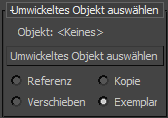
- Objekt
-
Zeigt den Namen des ausgewählten umwickelten Objekts an.
- Umwickeltes Objekt auswählen
-
Klicken Sie auf diese Schaltfläche, und wählen Sie dann das Objekt aus, um das das aktuelle Objekt gewickelt werden soll.
- Referenz/Kopie/Verschieben/Instanz
-
Hier geben Sie an, wie das umwickelte Objekt in das Angleichungsobjekt übertragen werden soll. Es kann wahlweise als Referenz, Kopie, oder Instanz übertragen oder verschoben werden, wobei im letzteren Fall das Original nicht erhalten bleibt.
Rollout Parameter
Enthält alle Parameter für das Angleichungsobjekt.
Bereich "Objekte"
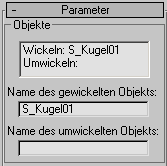
Enthält ein Listenfenster und zwei Bearbeitungsfelder, mit denen Sie die Komponenten im zusammengesetzten Objekt ansteuern und umbenennen können.
- [Listenfenster]
-
Führt gewickelte Objekte und umwickelte Objekte auf. Wählen Sie ein Objekt in diesem Fenster durch Klicken aus, damit Sie im Modifikatorstapel darauf zugreifen können.
- Name des gewickelten Objekts
-
Hier können Sie das gewickelte Objekt im zusammengesetzten Angleichungsobjekt umbenennen.
- Name des umwickelten Objekts
-
Hier können Sie das umwickelte Objekt umbenennen.
Bereich "Scheitelpunkt-Projektionsabstand"

Wählen Sie eine der sieben Optionen, um die Projektion der Scheitelpunkte festzulegen.
- Aktives Ansichtsfenster verwenden
-
Die Scheitelpunkte werden vom aktiven Ansichtsfenster weg (nach innen) projiziert.
- Projektion neu berechnen
-
Berechnet die Projektionsrichtung für das aktive Ansichtsfenster neu. Da die Richtung anfänglich zugewiesen wird, wenn Sie das umwickelte Objekt auswählen, müssen Sie, wenn Sie das Ansichtsfenster nach der Zuweisung ändern möchten, auf diese Schaltfläche klicken, damit die Richtung auf Grundlage des neuen aktiven Ansichtsfensters neu berechnet wird.
- Z-Achse eines Objekts verwenden
-
Mit dieser Option können Sie die lokale Z-Achse eines beliebigen Objekts in der Szene als Richtung verwenden. Nach dem Zuweisen eines Objekts können Sie die Richtung der Scheitelpunkt-Projektion ändern, indem Sie das Richtungsobjekt drehen.
- Z-Achsenobjekt auswählen
-
Klicken Sie auf diese Schaltfläche und dann auf das Objekt, das die Richtung der Projektionsquelle angeben soll.
- Objekt
-
Zeigt den Namen des Richtungsobjekts an.
- Entlang Scheitelpunktnormalen Projiziert die Scheitelpunkte des gewickelten Objekts in der umgekehrten Richtung seiner Scheitelpunktnormalen nach innen. Eine Scheitelpunktnormale ist ein Vektor, der als Durchschnitt der Normalen aller Flächen gebildet wird, die diesen Scheitelpunkt berühren. Wenn das gewickelte Objekt das umwickelte Objekt umschließt, nimmt das gewickelte Objekt die Form des umwickelten Objekts an.
- Zur Mitte des gewickelten Objekts Projiziert die Scheitelpunkte zur Begrenzungsmitte des gewickelten Objekts.
- Zum Drehpunkt des gewickelten Objekts Projiziert die Scheitelpunkte zur Original-Drehpunktmitte des gewickelten Objekts.
- Zur Mitte des umwickelten Objekts Projiziert die Scheitelpunkte zur Begrenzungsmitte des umwickelten Objekts.
- Zum Drehpunkt des umwickelten Objekts Projiziert die Scheitelpunkte zur Schwerpunktmitte des umwickelten Objekts.
Anmerkung: "Zum Drehpunkt des gewickelten Objekts" und "Zum Drehpunkt des umwickelten Objekts" wirken sich auf die Position des ursprünglichen Objektschwerpunkts vor Erstellung des Angleichungsobjekts aus. Nach dem Erstellen des Angleichungsobjekts liegt ein neues zusammengesetztes Objekt mit einem einzigen Drehpunkt vor.Tipp: Sie können den Angleichungseffekt animieren, indem Sie zwischen dem zusammengesetzten Objekt und einer vorher erstellten Kopie des ursprünglichen gewickelten Objekts morphen. Dazu müssen Sie jedoch im Bereich "Aktualisieren" das Kontrollkästchen "Umwickeltes Objekt ausblenden" aktivieren, damit das ursprüngliche Objekt und das zusammengesetzte Objekt die gleiche Scheitelpunktanzahl haben. Mithilfe dieses Verfahrens können Sie zwischen zwei Objekten mit einer unterschiedlichen Anzahl von Scheitelpunkten morphen.
Bereich "Parameter des gewickelten Objekts"
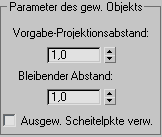
Stellt Steuerelemente bereit, mit denen Sie festlegen, wie weit die Scheitelpunkte projiziert werden.
- Vorgabe-Projektionsabstand
-
Der Abstand, um den ein Scheitelpunkt im gewickelten Objekt von seiner ursprünglichen Position verschoben wird, wenn er sich nicht mit dem umwickelten Objekt schneidet.
- Bleibender Abstand
-
Der zwischen dem Scheitelpunkt des gewickelten Objekts und der Oberfläche des umwickelten Objekts beibehaltene Abstand. Wenn Sie "Bleibender Abstand" beispielsweise auf 5 einstellen, können die Scheitelpunkte nicht näher als 5 Einheiten an der Oberfläche des umwickelten Objekts liegen.
- Ausgewählte Scheitelpunkte verwenden
-
Wenn dieses Kontrollkästchen aktiviert ist, werden nur die ausgewählten Scheitelpunkt-Unterobjekte des gewickelten Objekts verschoben. Wenn es deaktiviert ist, werden alle Scheitelpunkte im Objekt verschoben, unabhängig von der Auswahl im Modifikatorstapel. Um auf den Modifikatorstapel des gewickelten Objekts zuzugreifen, wählen Sie das gewickelte Objekt im Listenfenster aus, öffnen Sie den Modifikatorstapel, und wählen Sie dann den Namen des Basisobjekts aus. An diesem Punkt können Sie beispielsweise den Modifikator "Netz auswählen" anwenden und die Scheitelpunkte auswählen, die Sie beeinflussen möchten.
Bereich "Aktualisieren"
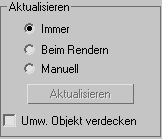
Mit den Optionen in diesem Bereich wird festgelegt, wann die Projektion für das zusammengesetzte Objekt neu berechnet wird. Da komplexe zusammengesetzte Objekte die Verarbeitung verlangsamen können, können Sie mit diesen Optionen ununterbrochene Berechnungen vermeiden.
- Immer Das Objekt wird ständig aktualisiert.
- Beim Rendern Das Objekt wird nur beim Rendern der Szene neu berechnet.
- Manuell Aktiviert die Schaltfläche "Aktualisieren", damit Sie die Berechnung manuell veranlassen können.
- Aktualisieren
-
Wenn Sie auf diese Schaltfläche klicken, wird die Projektion neu berechnet.
- Umwickeltes Objekt ausblenden
-
Wenn diese Option aktiviert ist, wird das umwickelte Objekt ausgeblendet.
Bereich Anzeigen
Mit den Optionen in diesem Bereich können Sie bestimmen, ob die Kontur-Operanden angezeigt werden.
- Ergebnis Zeigt das Ergebnis der Operation an.
- Operanden Zeigt die Operanden an.